Как избавиться от TLauncher навсегда: подробный гид по удалению всех следов
TLauncher — это один из самых популярных лаунчеров для игры в Майнкрафт. Он позволяет скачивать и устанавливать моды, текстуры и другие дополнения. Однако, если вы решили перестать пользоваться TLauncher, то есть несколько способов удалить его из своего компьютера и удалить все следы.
1. Удаление TLauncher через панель управления
Самый простой способ удалить TLauncher — это через панель управления. Для этого нужно:
- Открыть «Панель управления» на вашем компьютере
- Найти в списке программ TLauncher и выбрать его
- Нажать на кнопку «Удалить»
После этого, программа будет удалена из вашего компьютера.
2. Удаление TLauncher вручную
Если вы не можете удалить TLauncher через панель управления, можно удалить его вручную. Для этого нужно:
- Открыть папку, в которую был установлен TLauncher
- Выделить все файлы и папки, связанные с TLauncher
- Удалять их в корзину
После этого нужно очистить корзину, чтобы все файлы были полностью удалены.
3. Удаление всех следов TLauncher
Для полного удаления TLauncher, нужно удалить все его следы. Для этого нужно:
- Нажать на кнопку «Пуск» и выбрать «Выполнить»
- Ввести %appdata% и нажать Enter
- Найти папку .minecraft и удалить ее
- Нажать снова на кнопку «Пуск» и выбрать «Выполнить»
- Ввести regedit и нажать Enter
- Открыть папку HKEY_CURRENT_USER\Software\
- Удалить папку TLauncher
- Найти и удалить все файлы и папки связанные с TLauncher
После этого, все следы TLauncher будут удалены из вашего компьютера.
Вывод
Чтобы удалить TLauncher из вашего компьютера и удалить все его следы, можно воспользоваться панелью управления, удалить все файлы и папки вручную, а также удалить все следы из реестра Windows. Если вы не собираетесь больше использовать TLauncher, то рекомендуется удалить его, чтобы не занимать место на жестком диске и не нагружать компьютер.
Как удалить TLauncher с компьютера
Если возникла необходимость полного удаления TLauncher, то на данной странице содержится информация по полному удалению лаунчера с компьютера.
Предупреждение
В интернете распространяют различные инструкции удаления лаунчера, они могут быть ошибочны и не все файлы будут удалены. Используйте стандартный деинсталлятор TLauncher для полного удаления программы.
Автоматические удаление через установщик
1) Открываем «Мой компьютер» и во вкладке «Компьютер«, ищем пункт «Удалить или изменить программу«, переходим к нему.
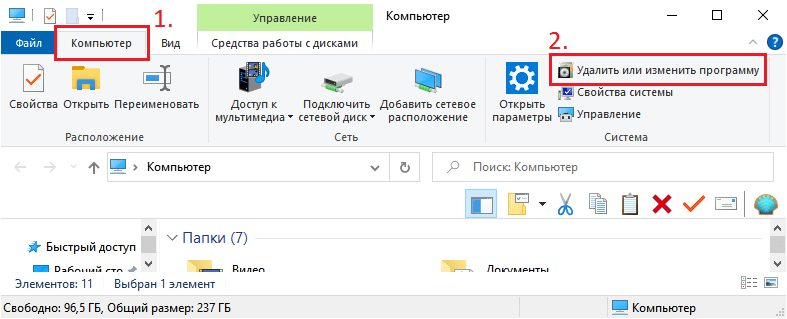
2) В поиск вбиваем «TLauncher«, вы увидите наше приложение.
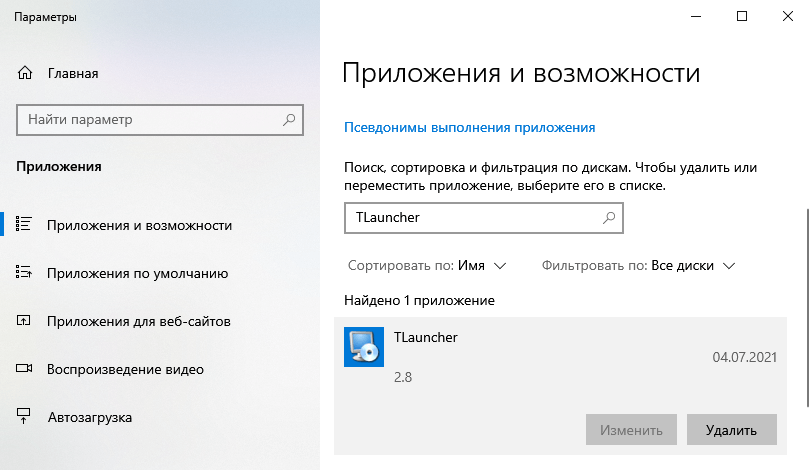
3) Кликаем по названию один раз и нажимаем «Удалить«. Следуем инструкции установщика!
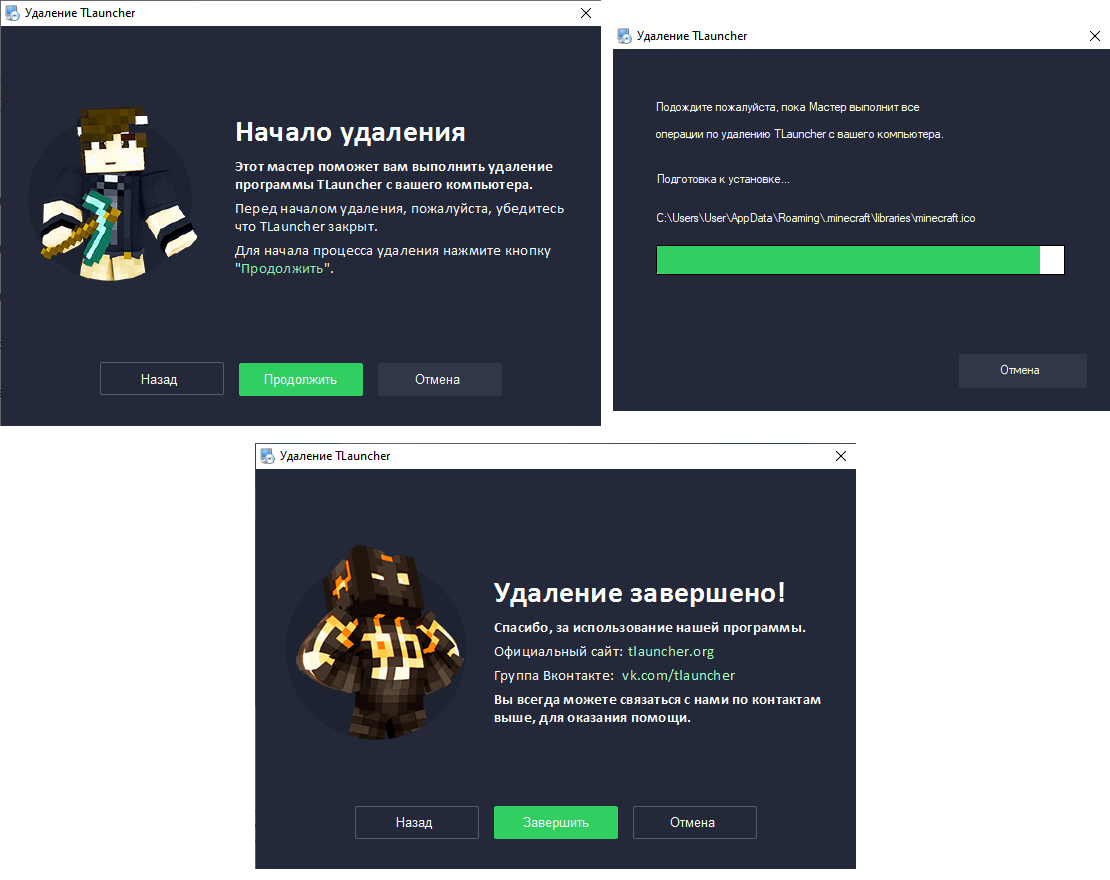
Внимание . При автоматическом удалении, папка с конфигами лаунчера (.tlauncher), не будут удалены. Если это необходимо, воспользуйтесь ручным удалением папки с конфигами по инструкции ниже.
У меня нет приложения для удаления лаунчера! Это может означать, что вы установили лаунчер без установщика или же устанавливали через установщик очень давно, так как автоматические удаление появилось в июле 2021. В этом случаи, выполняйте ручное удаление.
Ручное удаление
Важно: Использовать этот способ, только при отсутствии деинсталлятора TLauncher в окне “Установки и удаление программ Windows”, иначе деинсталлятор лаунчера не будет удалён.
1) Для полного удаления программы, достаточно стереть две папки: «.minecraft» (если меняли директорию в настройках лаунчера, то перейдите в нее) и «.tlauncher» (всегда находится по пути представленном ниже), они находятся:
- Windows: c:/Users/USER/AppData/Roaming/ или в поиск Windows написать %appdata%
- MacOS: /Users/USER/Library/Application Support/ (у папок нет точки в начале)
- Linux: /home/USER/
где USER — имя вашего пользователя системы.
2) Осталось удалить ярлык с рабочего стола.
Лаунчер не делает никаких записей в реестре или в других местах, достаточно выполнить два пункта выше.
По любым проблемам, связанных с причиной удаления лаунчера, можно обратиться в тех. поддержку.
При подготовке материала использовались источники:
https://ru.anyquestion.info/a/kak-izbavitsya-ot-tlauncher-navsegda-podrobnyy-gid-po-udaleniyu-vseh-sledov
https://tlauncher.org/ru/uninstall-tl.html